

|
Office Visio 是Office軟件系列中的負責繪制流程圖和示意圖的軟件,是一款便于IT和商務人員就復雜信息、系統和流程進行可視化處理、分析和交流的軟件。使用 Office Visio 圖表,可以促進對系統和流程的了解。 Word中使用的Visio圖需要編輯時,使用雙擊方式即可進入編輯模式,開始修改,但有時會出現Visio縮成一團,根本無法看清,如下圖所示: 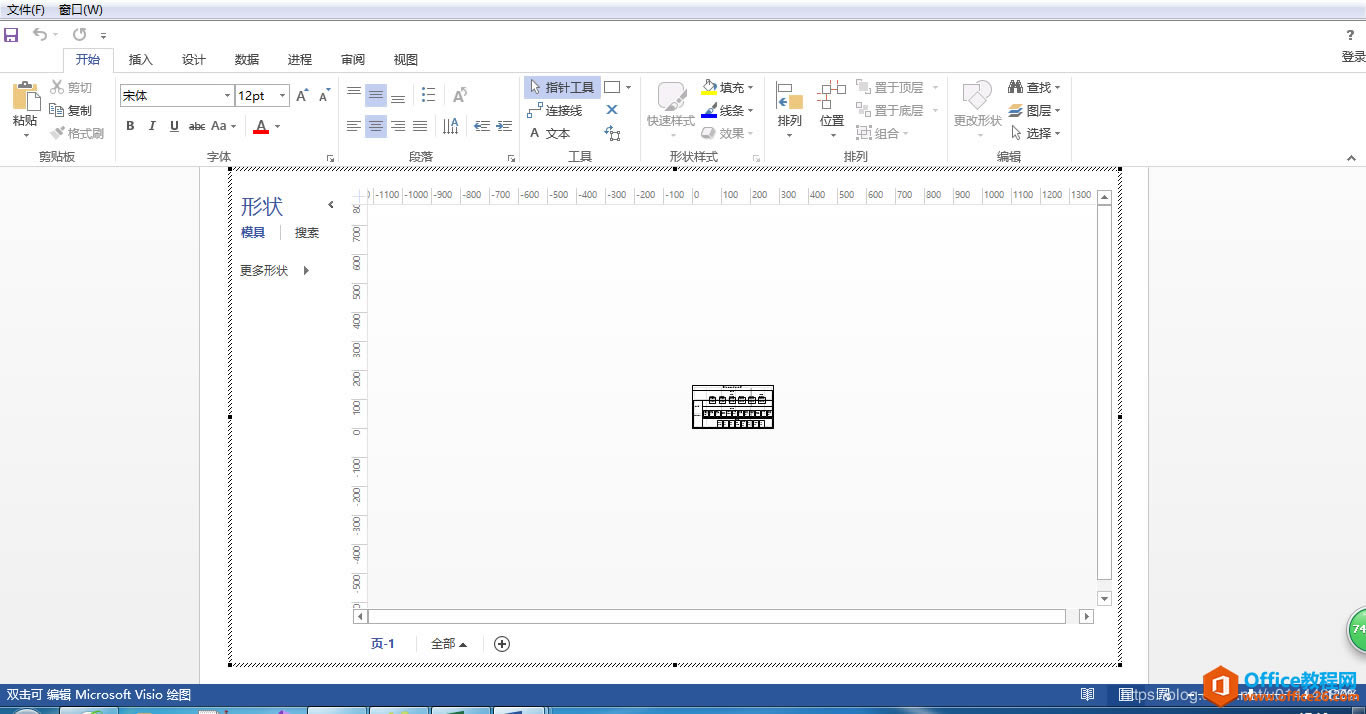 Word中如何直接編輯Visio圖無法調整視圖大小1 這時我們使用Ctrl+滾輪調整頁面大小,發現頁面并沒有按照預期變化,如下圖所示: 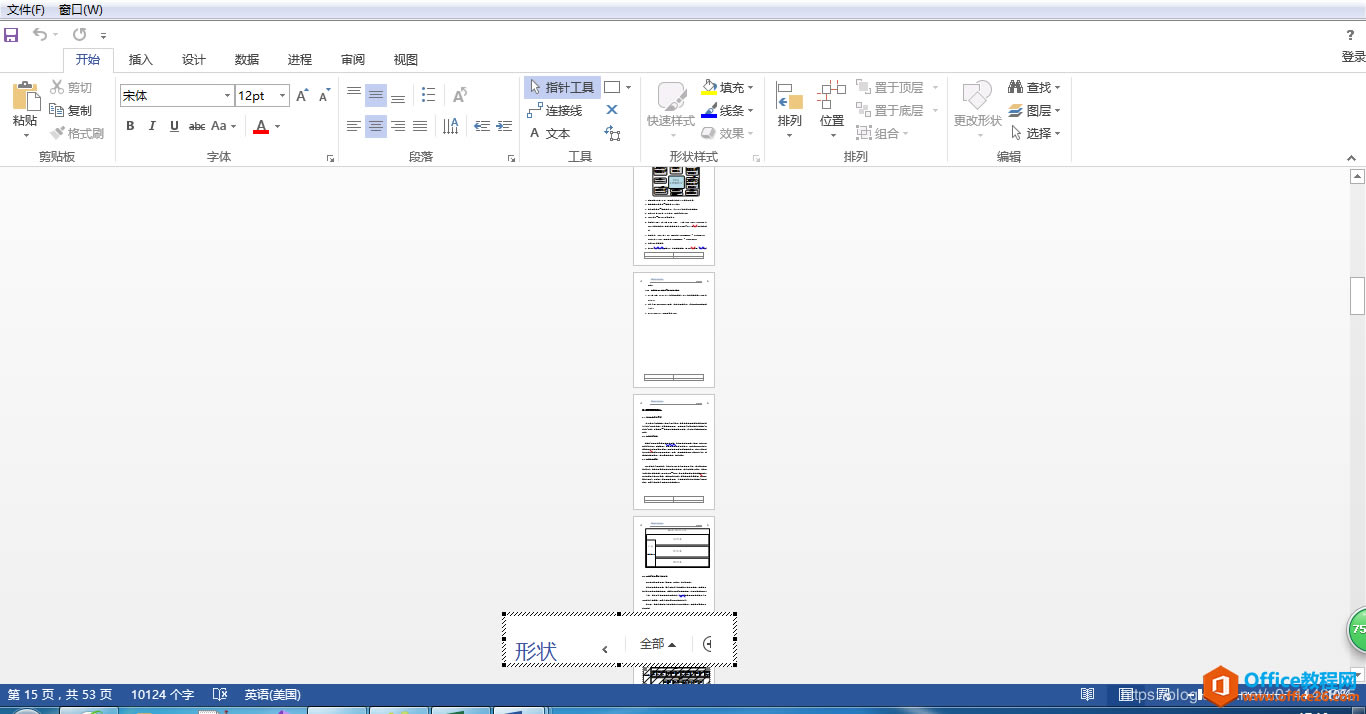 Word中如何直接編輯Visio圖無法調整視圖大小2 針對這種情況,我們可以選擇使用在Visio鼠標右鍵選擇打開的方式,如下圖所示: 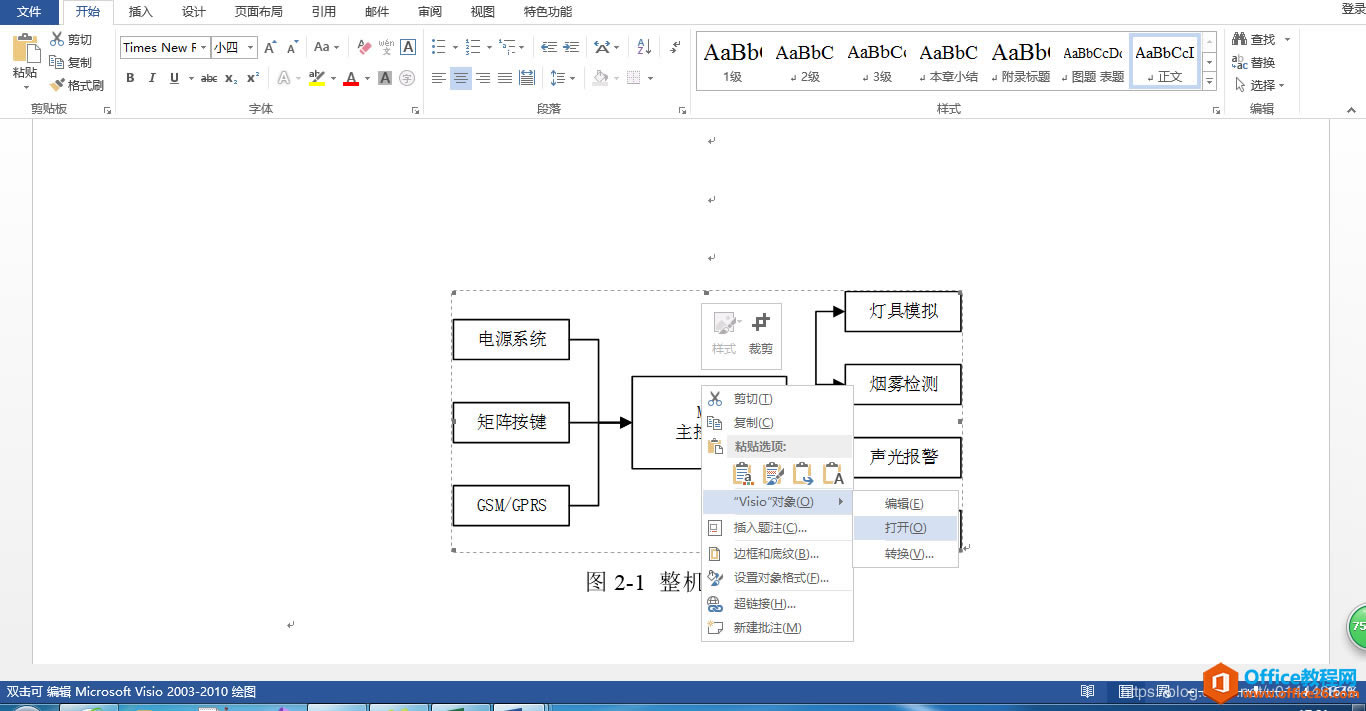 Word中如何直接編輯Visio圖無法調整視圖大小3 這時會跳轉到Visio中,進行修改非常方便。另外當我們發現Word中使用的Visio圖邊框較大時,則可雙擊進入編輯模式,調整邊框大小,直至Visio在一頁上,返回即可。 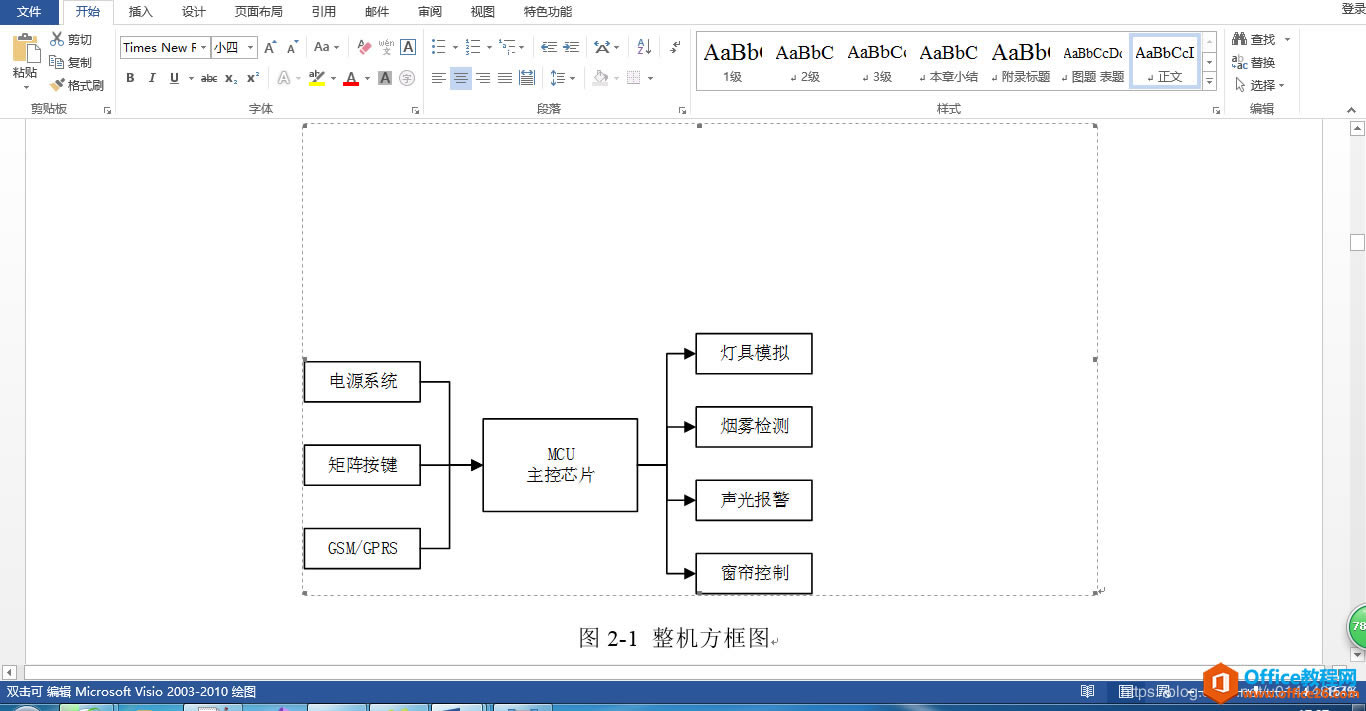 Word中如何直接編輯Visio圖無法調整視圖大小4 ?本文主要介紹Microsoft Word 中編輯visio圖形的方法。 在 word 中修改 visio 時,經常遇到雙擊visio圖形后,visio內容太小不便于修改,而此時即使通過縮放 word 的內容也無法修改 visio 內容的大小。 我們可以通過右鍵點擊 word 中的visio圖形,選擇“"Visio"對象”->“打開”,則 word 就會調用系統中的visio程序打開該visio圖形,此時我們就可以對該visio圖形進行正常修改了。而我們在visio程序中,該visio圖形進行修改、保存后,word中的該visio圖形會自動同步對應的修改點。 Word中如何直接編輯Visio圖無法調整視圖大小的下載地址:Visio幫助您創建具有專業外觀的圖表,以便理解、記錄和分析信息、數據、系統和過程。 |
溫馨提示:喜歡本站的話,請收藏一下本站!